Как очистить трафик на телефоне
Расход мобильного трафика – это объем данных, скачанных на устройство и отправленных с него через мобильную сеть. Чтобы снизить этот показатель, рекомендуем проверить и при необходимости изменить настройки передачи данных.
Важно! Некоторые из действий, перечисленных в этой статье, можно выполнить только на устройствах с Android 8.0 и более поздних версий. Как узнать версию AndroidКак проверить расход мобильного трафика
- Откройте настройки телефона.
- Нажмите Сеть и Интернет Передача данных.
- В разделе "Мобильный Интернет" вы увидите общий объем использованного трафика.
- Чтобы увидеть графики и другие данные, нажмите Мобильный трафик.
- Чтобы выбрать временной интервал, нажмите на стрелку вниз .
- Чтобы посмотреть расход трафика по приложениям, прокрутите экран вниз.
Как установить предупреждение о расходе трафика и общий лимит
- Откройте настройки телефона.
- Нажмите Сеть и Интернет Передача данных.
- Выберите Мобильный трафик "Настройки" .
- Нажмите Предупреждение. При необходимости сначала нажмите Установить предупреждение.
- Укажите объем трафика. Чтобы изменить мегабайты (МБ) на гигабайты (ГБ) или наоборот, нажмите на стрелку вниз .
- Выберите Сохранить.
Когда объем использованного мобильного трафика достигнет указанного уровня, вы получите уведомление.
Важно! Если передача мобильных данных отключена, некоторые функции на устройстве могут работать некорректно.
Чтобы установить ограничение, выполните следующие действия:
Когда объем трафика достигнет установленного лимита, передача мобильных данных будет автоматически отключена.
- Вы сразу же получите уведомление.
- Чтобы снова разрешить передачу мобильных данных, выполните описанные выше действия и отключите параметр Установить лимит трафика.
Как сэкономить трафик
- Откройте настройки телефона.
- Нажмите Сеть и Интернет Передача данных.
- Выберите Мобильный Интернет.
Чтобы сэкономить трафик, отключите автосинхронизацию. В этом случае вам потребуется синхронизировать приложения вручную. Подробнее о том, как отключить автосинхронизацию и синхронизировать аккаунт вручную…
Вы можете управлять тем, как приложения используют трафик на вашем телефоне. Как изменить разрешения для приложений.
Важно! В некоторых местах интернет-роуминг может быть единственным способом подключиться к Интернету. Некоторые операторы связи взимают за это дополнительную плату.
- Откройте настройки телефона.
- Нажмите Сеть и ИнтернетМобильная сеть.
- Включите или отключите функцию Роуминг.
Устранение неполадок
Важно! В приложении "Настройки" показан объем трафика согласно журналам устройства. Некоторые операторы измеряют этот параметр иначе. За подробной информацией обращайтесь к вашему оператору мобильной связи.
- Убедитесь, что в устройстве установлена SIM-карта.
- Проверьте подключение к мобильному Интернету.
Убедитесь, что вы включили передачу мобильных данных только для одной SIM-карты. Подробнее о том, как назначать действия SIM-картам….

Операционная система Android имеет удобную функцию под названием «Передача данных», которая позволяет отслеживать, сколько мобильного трафика было использовано. Тем не менее, вы могли заметить, что кнопки очистить статистику использованных данных не существует. Давайте посмотрим, как можно обнулить статистику передачи данных на Android.
Зачем нужно обнулять передачу данных Android?
Для этого есть несколько причин. Например, в прошлом месяце я был в отпуске, поэтому много использовал мобильный интернет. Я несколько раз приобретал дополнительный пакет мобильного трафика от своего оператора. Поскольку статистика передачи данных считает весь использованный трафик за месяц, Android смартфон не смог точно показать, сколько я потратил МБ с последнего купленного пакета данных. Поэтому я решил выяснить, как обнулить статистику передачи данных.
Как очистить статистику использованных данных?
Если у вас есть Root права на Android устройстве, тогда вам проще всего обнулить статистику передачи данных. Однако, даже если у вас нет Root права, вы все равно можете использовать один хитрый способ.
Для Android смартфонов с Root правами
Сначала вам нужно открыть файловый менеджер (если у вас его нет, установите ES File Explorer). Затем перейдите в /data/system/netstats. В папке netstats удалите все файлы и перезагрузите устройство. Таким образом, вы очистите статистику использованных данных.
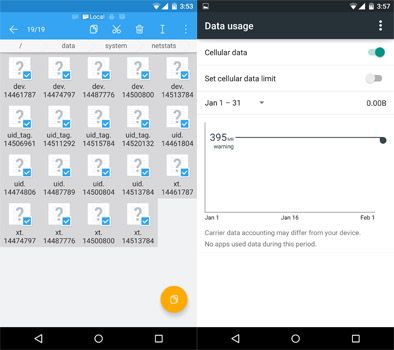
Для Android смартфонов без Root прав
Если на вашем Android устройстве не открыты ROOT права, вы не сможете обнулить статистику передачи данных без сброса к заводским настройкам. Кстати, прочитайте как открыть ROOT права на Android. Однако, не имея ROOT прав, вы можете изменить период использования данных и получить желаемые результаты.
Сначала включите мобильный интернет (важно), затем перейдите в «Настройки» -> «Передача данных» -> нажмите на «Период статистики» -> «Изменить период» -> и выберите сегодняшний день. Это позволит отследить, сколько мобильного трафика было потрачено с сегодняшнего дня. Конечно, это не полный сброс статистика передачи данных, но все же это лучше, чем ничего.
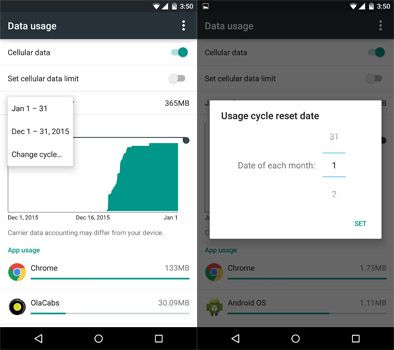
Примечание: опция «Изменить период» скрыта по умолчанию. Чтобы сделать ее видимой, сначала включите мобильный интернет.
Обнулить передачу данных с помощью приложения

Чтобы полностью контролировать мобильный интернет и передачу данных, я рекомендую использовать специальные приложения, например, My Data Manager. Подобного рода приложения позволяют отслеживать различные параметры, такие как сколько данных потребляет каждое приложение, сколько трафика вы тратите в день/неделю и т.д.
Мобильные телефоны все больше используют мобильный трафик. Читайте дальше и мы покажем Вам, как управлять данными.
Всего несколько лет назад было почти неслыханно, чтобы можно было передать несколько ГБ мобильных данных. Теперь приложения больше «весят» (нередко сами приложения и их обновления имеют размер больше 100 Мб), и потоковая передача музыки и видео становится все более популярной и со всем этим можно легко использовать лимит трафика в считанные дни.
Час просмотра видео на ютубе и вот у Вас уже нет нескольких гигабайт трафика. А если Вы смотрите видео в формате HD, то трафик утекает, как вода… Используете потоковые музыкальные сервисы, такие как Google Play Music или Spotify? Можно потратить около 120 МБ за час. Кажется не очень много, но представьте, что используете данные сервисы каждый день в течение часа, за неделю уже получается 840 Мб. Час в день в течение месяца и уже потратите около 3.2 ГБ. Если Вы используете тарифный план с включенным пакетом трафика на 5 ГБ, то за месяц Вы потратите 65% лимита только на музыке.
Конечно, Вы можете покупать трафик дополнительно за деньги, но кто хочет платить? Прежде чем платить за более дорогой тариф или за дополнительный пакет трафика, мы предлагаем несколько хитростей для уменьшения передаваемых данных (и контроля).
Как просмотреть количество передаваемых данных
Прежде всего, Вам нужно проверить сколько данных передается. Если Вы не будете знать, сколько трафика используете, то будет непонятно как нужно поменять структуру потребления данных.
Самый простой способ для проверки использования данных это веб-портал Вашего сотового провайдера. Если Вы никогда не расходуете лимит, то, возможно, стоит перейти на более дешевый тариф. Если Вы никогда не укладываете в отведенный Вам пакет трафика, то Вам, определенно, стоит прочитать статью дальше.
Вы также можете посмотреть статистику потребления данных и на устройстве Android. Перейдите в Настройки -> Передача данных. Вы увидите экран примерно как здесь:
Иногда на телефоне с Android вдруг резко возрастает расход мобильного трафика. Чаще всего это связано с установкой нового приложения или очередного обновления какой-то программы. Важно быстро определить, кто виноват в росте расхода мобильного трафика и устранить причину. Как найти виновную в перерасходе мобильного интернета программу и умерить ее аппетит — в этой статье.


Как посмотреть расход мобильного трафика
В современном смартфоне на Android все приложения, за редким исключением, требуют подключения к интернету. Поэтому совсем отключать мобильный интернет не стоит. Но следить за ним можно. Для этого в Настройке найдите пункт Подключения.


Внутри выберите категорию Использование данных.


В группе Мобильный найдите Использование данных.


На экране будет отображен список приложений с указанием мобильных данных, которые были потрачены каждой программой за период.


Анализируем расход мобильных данных программы
На рисунке ниже показан отчет системы Android о трафике, потребленном приложением ВКонтакте (для примера).


Данные бывают двух видов:
Андроид предлагает два способа сэкономить трафик в приложении:
- Отказать ему в разрешении тратить данные в фоне.
- Запретить доступ в специальном режиме экономии. Этот режим включается в настройках системы. Помогает, если объем мегабайт подошел к предоплаченному лимиту.
Разработчики программ предусмотрели свои средства экономии трафика. Для примера ознакомьтесь с нашей статьей о снижении расхода мобильных мегабайтов в Яндекс навигаторе.
Как не переплачивать за мобильный интернет
В системе Android есть специальный раздел настроек для определения лимита мобильного интернета.
Например, при оплаченном пакете 2 Гб в месяц необходимо поставить предупреждение на 1,8 Гб. А после достижения 2 Гб разрешить системе отключить интернет вне сетей Wi-Fi.
Эти простые советы позволят быстро вычислить программу, потребляющую мобильный интернет больше обычного и не переплачивать за дополнительные пакеты мегабайт сотовому оператору.
Утечка интернет-трафика на Android и как с ней бороться
Обновления виджетов
Обновления программ через Google Play
Обновления системы Android
Трафик работающих в фоновом режиме программ.
Как устранить утечку интернет-трафика на Android?
Также можно контролировать трафик с помощью встроенных в Android настроек или различных сторонних приложений, и ограничивать максимально потребляемый трафик нормами на день, на неделю, на месяц. Это умеет, например, приложение 3G WatchDog. Впрочем, достаточно зайти в настройки смартфона и настроить “Уведомления о трафике”, указав лимит на месяц и на день.
Похожие статьи:
Добавить комментарий
Как уменьшить потребление трафика на Android смартфонах и планшетах?

Установите Opera Max

Opera Max
Выключите автоматические обновления
Автоматические обновления потребляют наибольшее количество трафика, так как на вашем смартфоне установлено много программ и некоторые из них обновляются разработчиками регулярно. Так что если вы забудете выключить эту опцию на своем гаджете, то интернет будет использован без вашего ведома в фоновом режиме.

Изменяем настройки Android
Сжатие данных в браузерах
С помощью браузеров Chrome и Opera, которые предоставляют возможность сжатия данных, вы можете существенно уменьшить потребление трафика, так как на веб-сайтах будут загружаться фотографии в сжатом виде, и сами страницы не будут исполнять весь JS код . Этот формат уменьшает потребление данных до 30%. Включив эту опцию в настройках браузера, поможет вам сохранить трафик и не превысить лимит вашего тарифа.

Экономим трафик
Предварительная загрузка и кэширование данных
В YouTube, например, вы можете использовать функцию “посмотреть позже”. Это разрешает вам скачать любой контент и видео по WiFi, чтобы посмотреть в другой раз. Google Maps всегда помогал нам без проблем гулять по незнакомым городам и переполненным улицам. Вы можете предварительно загрузить маршрут или карту и просмотреть их без использования мобильного интернета в любой момент когда они вам понадобиться в пути. Это позволит сэкономить количество мегабайт, а также бережет заряд батареи.

Android
Выключите автоматическую синхронизацию
Социальные приложения и другие программы типа “заметки” используют автоматическую синхронизацию, которая позволяет задействовать мобильный интернет, запускаясь в фоновом режиме тогда, когда у вас есть обновление или программа должна синхронизировать данные с вашим аккаунтом. Выключив опцию автоматической синхронизации вы максимально уменьшаете потребление трафика, так как приложения будут обновляться только тогда, когда вы их запустите, например имея подключение к WiFi.

Выключение мобильных данных и установка лимита

Также вы можете установить себе AdBlock Plus. После этого в приложениях перестанет показываться реклама, и соответственно не будут тратиться на нее драгоценные мегабайты.
Эти несколько очень простых шагов могут помочь вам контролировать использование данных и уменьшить ваши расходы на интернет.
Утечка интернет-трафика на Android и как с ней бороться
Обновления виджетов
Обновления программ через Google Play
Обновления системы Android
Трафик работающих в фоновом режиме программ.
Как устранить утечку интернет-трафика на Android?
Также можно контролировать трафик с помощью встроенных в Android настроек или различных сторонних приложений, и ограничивать максимально потребляемый трафик нормами на день, на неделю, на месяц. Это умеет, например, приложение 3G WatchDog. Впрочем, достаточно зайти в настройки смартфона и настроить “Уведомления о трафике”, указав лимит на месяц и на день.
Похожие статьи:
Добавить комментарий
Функция экономия трафика самсунг галакси андроид – INFO-EFFECT

Привет! Сегодня я покажу вам как включить или отключить функцию экономии трафика на телефоне самсунг галакси. Что это такое? Чтобы уменьшить объём используемых данных, приложение “Экономия трафика” ограничивает передачу и приём данных в фоновом режиме для некоторых приложений. Кроме того, приложения, которые сейчас используются, смогут получать доступ к мобильному трафику, но реже, чем обычно. Например, изображения могут не показываться до тех пор, пока вы их не коснётесь. Смотрите инструкцию далее и пишите комментарии, если вам что-то не понятно. Поехали!
Как отключить экономию трафика на самсунг галакси
На главном или дополнительном экране смартфона, найдите значок Настройки и нажмите по нему.

В настройках нажмите на вкладку Подключения.

Далее, в настройках подключения, нажмите на вкладку Использование данных.

Далее, на данной странице нажмите на вкладку Экономия трафика.

Здесь вы можете включить или отключить данную функцию, нажав по переключателю справа.

Нажмите на вкладку Использование приложений при экономии трафика.

Вы можете включить определённые приложения, которые будут использоваться, даже при включённой экономии трафика.

Остались вопросы? Напиши комментарий! Удачи!
Утечка интернет-трафика на Android и как с ней бороться
Наверно многие новоиспечённые владельцы смартфонов и прочих девайсов на Android были, мягко говоря, удивлены тому, как сильно Android «жрет трафик». Особенно это ощущают те, кто перешел на Android, например, с Symbian. И действительно, система Android нацелена на постоянную работу в сети, в результате которой вы получаете ряд преимуществ. Но все это делалось с учетом дешевого мобильного интернет-трафика за рубежом. Наши же сотовые операторы пока не сильно торопятся делать трафик доступным, поэтому в нашей стране и возникает вопрос экономии трафика на Android.Рассмотрим вопрос утечки трафика на Android с разных сторон, и попробуем найти решение данной проблемы. Сначала нужно понять, на что же уходит трафик в работе Android.
2. Обновления программ через Android-market. Все мы знаем, что с недавнего времени в маркете появился инструмент автоматического обновления приложений. Но этот процесс вы можете контролировать, можно просто снять галочку с пункта «Обновлять автоматически», и вручную обновлять программы когда вы подключены к WiFi.
3. Обновления самой системы Android. Здесь также можно включить обязательность вашего разрешения на скачивание обновления, либо вообще отключить обновления (не рекомендуется). Это настраивается в Настройки — О телефоне — Обновления системного ПО выбрать «Спрашивать перед загрузкой». Тогда при получении уведомления о наличии обновления вы сможете его скачать, либо отложить для ближайшего подключения к WiFi.
4. Трафик работающих в фоновом режиме установленных программ. При этом, вы сами даете разрешения устанавливаемому приложению этот доступ, а оно нещадно его тратит, даже когда вы не просите. Среди подобных программ есть такие, которые по своему назначению не требуют соединения с интернетом, но содержат рекламу, которая тянется как раз через ваш мобильный трафик. Это, пожалуй, самая главная проблема Android, в плане расхода интернет-трафика.
Из пункта 4 возникает вопрос: Можно ли предоставлять доступ в интернет одним приложениям, и запрещать другим? Ответ: возможно. Есть программа DroidWall, которая поможет вам в этом вопросе. Для работы программы необходимы Root-права.
Что же делать, чтобы уменьшить интернет-трафик? Варианты здесь следующие.
1. Убрать лишние ненужные виджеты с рабочего стола, которые тянут трафик при обновлении.
2. Устанавливать программы без рекламы — т.е. платные версии. Где их брать — это уже другой вопрос)
3. Отключить автоматическое обновления программ в маркете, а также системного ПО (описывалось выше)
4. Вообще отключать мобильный интернет, когда он вам не нужен. Это можно сделать через настройки — беспроводная связь — мобильный интернет (снять галочку).
Но более удобно будет вывести виджет отключения интернета на рабочий стол, из набора тех, что есть в HTC, либо скачать подобный с Android-market. Например APN OnOff, APNswitch или APNDroid. С помощью подобных виджетов вам будет проще включать и выключать мобильный интернет, не перебирая кучу пунктов меню настроек.
5. Самый простой, на наш взгляд способ — купить безлимит от Билайн или МТС, который стоит сейчас все меньше и меньше.
6. Контролировать трафик с помощью различных приложений, и ограничивать максимально потребляемый трафик нормами на день, на неделю, на месяц. Тогда вы сможете оставаться в рамках спланированного бюджета расходов на интернет. Это умеет, например, приложение 3G WatchDog.
Контроль расхода трафика в Андроид
Даже несмотря на то, что сейчас достаточно доступные тарифы на мобильный Интернет и повсеместное наличие беспроводных сетей WiFi, всё равно хочется контролировать трафик на своём телефоне или планшете под управлением операционной системы Android. Это полезно не только в информационных целях, но и в целях безопасности, чтобы вовремя заметить несанкционированный доступ в Интернет. Тем более, что в этой операционной системе есть свои встроенные инструменты контроля расхода трафика, о котором я Вам сейчас подробно расскажу.
Для того, чтобы контроллировать трафик Интернета на Андроиде, откройте настройки системы и откройте раздел Сеть и Интернет.
Далее находим подраздел Передача данных и заходим в него:
Здесь Вы увидите информацию об использованном на данный момент трафике. Причём, отображается, не только мобильный Интернет, но и беспроводная сеть WiFi:
Здесь можно указать объём, при достижении которого будет выдавать предупреждение и даже, при необходимости, задать лимит, больше которого съесть трафик Андроид Вам не даст.
Ещё одна удобная «плюшка» — режим экономии трафика, при которой прекращается фоновая передача данных для большинства приложений.
Хочу заметить, что многие производители мобильных телефонов дополняют штатные возможности Андроид своими полезными функциями. Например, может отображаться информация о доступе в Интернет по каждому конкретному приложению.
Экраны смартфонов становятся всё больше и больше, а мобильный доступ в интернет всё быстрее и быстрее. Это приводит к тому, что смартфоны всё чаще используются для работы с онлайн-сервисами музыки, видео или для просмотра полных мультимедиа веб-страниц.
Все эти сервисы могут с угрожающей скоростью пожирать интернет-трафик. Решением может быть приобретение дополнительных гигабайт трафика, но существуют методы, не требующие вложения дополнительных средств, которые особенно могут заинтересовать людей, много путешествующих за границей.
Эти методы объединяет то, что все они сравнительно просты в реализации, и, кроме того, не влияют существенным образом на то, как мы используем смартфон или планшет.
Как снизить потребление трафика – анализ проблемы
Это всегда должен быть первый шаг: прежде, чем Вы возьмётесь за решение проблемы, нужно посмотреть и понять, в чём именно она заключается. Чтобы это сделать, откройте меню Настройки и выберите пункт Использование данных.
В разделе Использование данных Вы найдете список приложений, которые потребляют больше всего трафика, а также информацию о том, сколько трафика «съела» отдельная программа. Чтобы получить точную статистику, с учетом сроков оплаты, стоит определить, в какой период должна быть взята статистика (надо указать интервал времени). Но и в основной версии можно получить много полезной информации о том, какие из используемых нами приложений являются наиболее «прожорливыми».

На вершине списка в большинстве случаев вы найдете наиболее часто используемые мультимедийные приложения, интернет-браузеры или клиентские приложения социальных сетей. При выборе любого из них, отображается подробная информация о расходе данных.
Вас должно волновать тебя, в частности, то, сколько каждое приложение потребляет данных в активном режиме, а сколько в фоновом. Помните, что те, которые потребляют особенно много данных, часть трафика используют в фоновом режиме.

Сократите лишнюю передачу данных в фоновом режиме
Вы уже знаете, какие программы отличаются повышенным аппетитом на данные, даже тогда, когда вы ими не пользуетесь (то есть они работают в фоновом режиме). Запустите такое приложение и посмотрите в настройках возможности ограничения потребления данных и т.д. Используйте их, если это возможно. В большинстве случаев, во время нормального использования приложения Вы не увидите разницы, но экономия данных может быть значительная.
Может случиться так, что приложение не предлагает такого варианта, однако это не означает, что Вы бессильны. Эту функцию вы найдёте в самом Android. Просто перейдите в меню Настройки → Приложения, а затем выберите интересующую программу. Здесь Вы можете отключить опцию Разрешение на фоновые данные (это запретит приложению подгружать данные в фоновом режиме через сотовую сеть, они будут загружаться только при подключении к сети Wi-Fi).

Снижение расхода трафика – контроль за автозапуском
Если выделять один конкретный тип контента, ответственный за самый большой расход трафика, – это, конечно, видео. Тем более, что многие популярные приложения имеет неприятную привычку автоматического запуска видео, независимо от того, хочет это пользователь или нет. К счастью, в большинстве случаев, это можно отключить.
Очевидным виновником является приложение Facebook – меню, позволяющее отключить функцию AutoPlay, Вы найдете в Настройках программы (там удастся точно определить, в какой ситуации видеозапись может автоматически начать воспроизведение). Тоже самое можно сделать в приложениях Twitter, Instagram или Snapchat.

Рекомендуем просмотреть их настройки – изменение этой опции может действительно значительно помочь в снижении потребления данных.
Более того, используя этот совет, вы не рискуете вообще ничем – каждый клип Вы всё ещё сможете запустить самостоятельно.
Как потреблять меньше трафика – сжатие данных
Это приведёт к тому, что смартфон будет перенаправлять трафик через сервера Google, на которых он будет сжат и адаптирован для мобильных устройств – Google обещает, что благодаря этому веб-серфинг будет не только дешевле, но и гораздо быстрее и безопаснее (за счет дополнительного сканирования на наличие вредоносных программ).

Не нужно себя ограничивать только браузером Chrome, аналогичные решения есть также в Opera Mini. Разработчики оснастили это браузер стандартной функцией сжатия, как традиционных веб-страниц и видео-роликов, так и при загрузке файлов.
Снизить расход трафика – оптимизируйте музыкальные приложения
Приложения для потоковой передачи музыки также могут быть ответственны за чрезмерно большой расход данных (особенно при частом просмотре любимых записей).
В случае Google Play Музыка следует заглянуть в меню Настройки | Качество сети. Стоит поэкспериментировать с имеющимися там настройками и проверить, действительно ли мы должны иметь высокий уровень качества звука.

Подобные функции вы найдете в других программах для прослушивания музыки, таких как Spotify (Настройки | Качество Музыки), Pandora или Deezeer. Так что стоит присмотреться к мультимедийным программам, установленным в телефоне и убедиться, что ни одна функция не потребляет больше данных, чем это нужно.
Как потреблять меньше трафика – YouTube на диете
Клиентское приложение YouTube по умолчанию запускается каждый файл в высоком разрешении, но преимущества такого решения трудно оценить на маленьком экране смартфона. Поэтому стоит рассмотреть вопрос об ограничении максимального разрешения просматриваемого видео при использовании мобильной передачи данных.

Откройте приложение YouTube и меню Настройки → Общие Вы найдёте несколько интересных вариантов. Первая команда Воспроизводить HD-видео только через Wi-Fi. В этом же меню также стоит отключить функцию Автовоспроизведения (чтобы YouTube не продолжал воспроизводить другие видео, если, например, Вы отошли куда-то).
Как потреблять меньше трафика – загрузите мультимедиа
Сервисы, предлагающие трансляцию звука и видео, доступные по подписке, являются одними из самых полезных услуг, доступных для пользователей мобильных устройств. Фактом, однако, является то, что их использование связано с расходом огромного количества трафика. Поэтому, если только это возможно, стоит подумать о предварительной загрузке – когда ваш смартфон подключен к сети Wi-Fi – музыки, которую вы собираетесь слушать, или видео, которые вы хотите посмотреть.
Netflix или Spotify предлагают такие возможности, и хотя, конечно, не всегда можно запланировать, какое мультимедиа Вы захотите использовать, но, конечно, каждый человек имеет несколько любимых песен, к которым он возвращается очень часто. В случае с фильмами – если Вы следите за каким-либо сериалом, то воспользуйтесь функцией сохранения в памяти мобильного телефона или планшета очередных эпизодов.
Снижение расхода трафика – навигация в автономном режиме
GPS-навигация, доступная в рамках Google Map, поглощает огромное количество трафика, однако, если это приложение регулярно сопровождает вас в дороге, загружаемые из сети данные могут принести реальную пользу. Тем более, что приложение предлагает навигацию в автономном режиме – достаточно запустить приложение, имея беспроводное подключение, спланировать маршрут, указать нужный путь, а затем нажать Сохранить на случай проблем с подключением на трассе.
Если вы сохраните больше таких маршрутов, вы можете их потом удобно управлять с помощью меню Карты в автономном режиме в Настройках.
Обновления приложений под контролем
Магазин Google Play является одним из тех приложений, которые могут совершенно незаметно серьезно опустошить пакет трафика – прежде всего, за счет запуска процесса обновления приложений.

Чтобы избежать этого, достаточно открыть вкладку Настройки и изменить их так, чтобы обновления загружались только тогда, когда устройство подключено к сети Wi-Fi.
Как потреблять меньше трафика – порядок в приложениях
При решении вопроса о главных «пожирателях мегабайт», стоит также заняться другими, менее очевидными программами, которые могут получать слишком много информации.
Просмотрите список установленных в системе приложений и удалите (или хотя бы отключите) те, которые давно – или вообще – не используете. Благодаря этому вы не только сэкономите немного данных, но и освободите память смартфона/планшета.
Проверьте, что синхронизирует Android
Возьмите телефон в руки и откройте меню Настройки → Учетные записи. , возможно, что перед вашими глазами предстанет длинный список активных в устройстве учетных записей. При выборе любой из услуг, предлагаемых в этом положении вы увидите, что именно синхронизируется в рамках вашей учетной записи.
Вы можете найти здесь немало вещей, которые должны синхронизироваться (почта, контакты, фотографии и т.д.), но есть большая вероятность, что многие будут совершенно лишними. Если Вы найдете такие позиции, отключайте их или блокируйте.
Правда, это может занять некоторое время, особенно, если у вас в телефоне активные учетные записи различных сервисов, но стоит это сделать.
Android 7 – экономия трафика – радикальное решение
В последней версии Android, носящей номер 7, было применено ещё одно интересное решение – несколько радикальное, но, в то же время очень эффективное. Это функция Экономия трафика (Data Saver), которая блокирует для большинства приложений возможность использования мобильной передачи данных, если приложение не является в настоящее время активным, то есть не используется владельцем мобильного устройства.

Однако, это средство бывает настолько «агрессивным», что в какой-то степени ограничивает функциональность устройства (путём блокировки получения уведомлений, предупреждений и т.д.), однако, эффективность в снижении потребления трафика поражает.
Читайте также:


